Dell PN579X User Manual [es]
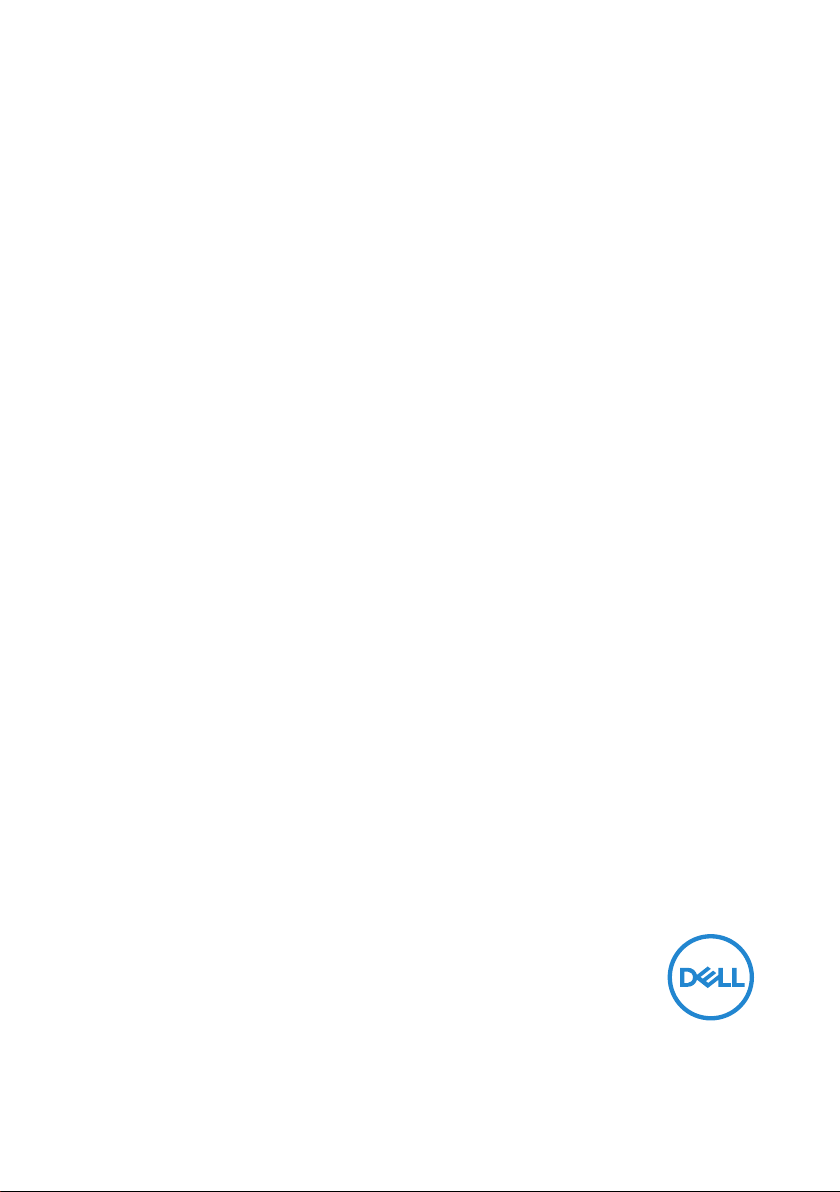
Lápiz activo de alta calidad de Dell
PN579X
Guía del usuario
Modelo de normativa: PN579X
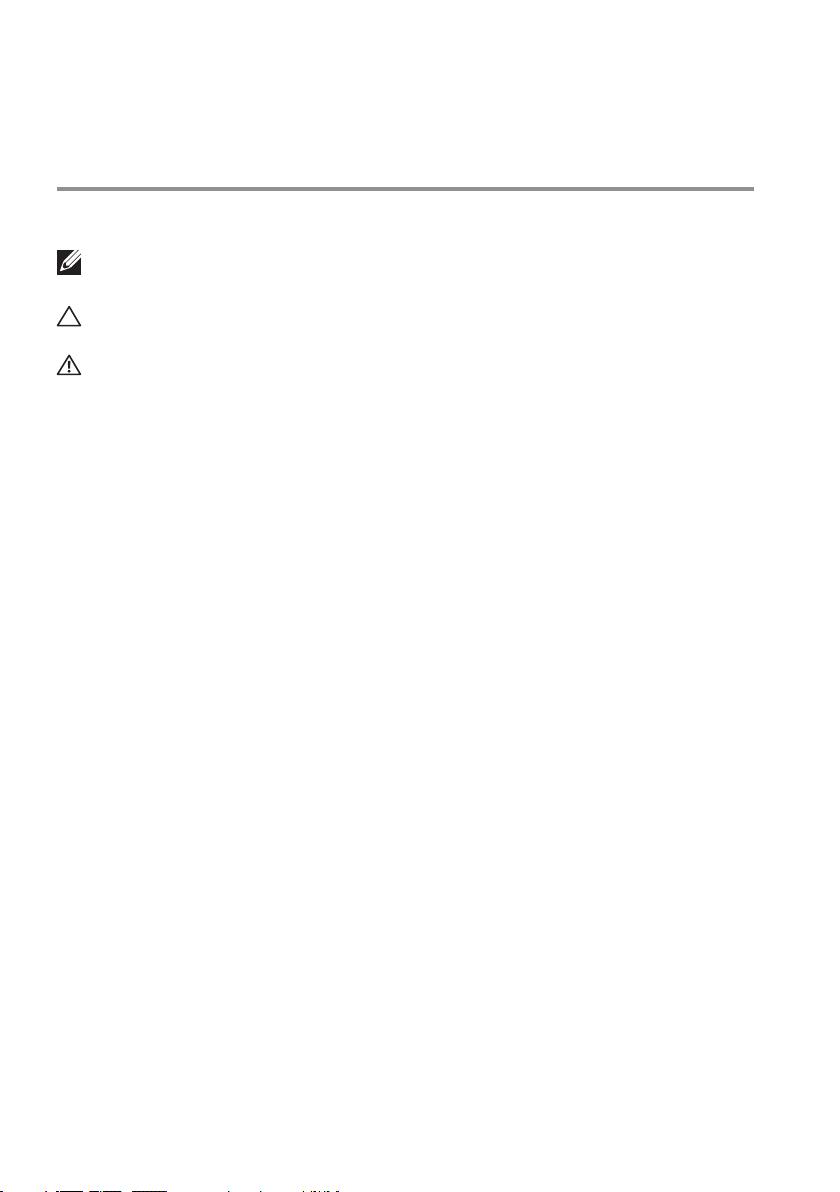
Notas, precauciones y
advertencias
NOTA: Una NOTA indica información importante que ayuda a utilizar
mejor el equipo.
PRECAUCIÓN: Una PRECAUCIÓN indica posibles daños al hardware o
pérdidas de datos si no se siguen las instrucciones.
ADVERTENCIA: Una ADVERTENCIA indica la posibilidad de daños en la
propiedad, lesiones personales o muerte.
Copyright © 2018 Dell Inc. o sus filiales. Todos los derechos reservados. Dell, EMC y otras
marcas comerciales son marcas comerciales de Dell Inc. o sus filiales. Otras marcas comerciales pueden
ser marcas comerciales de sus respectivos propietarios.
2018 – 04
Rev. A01
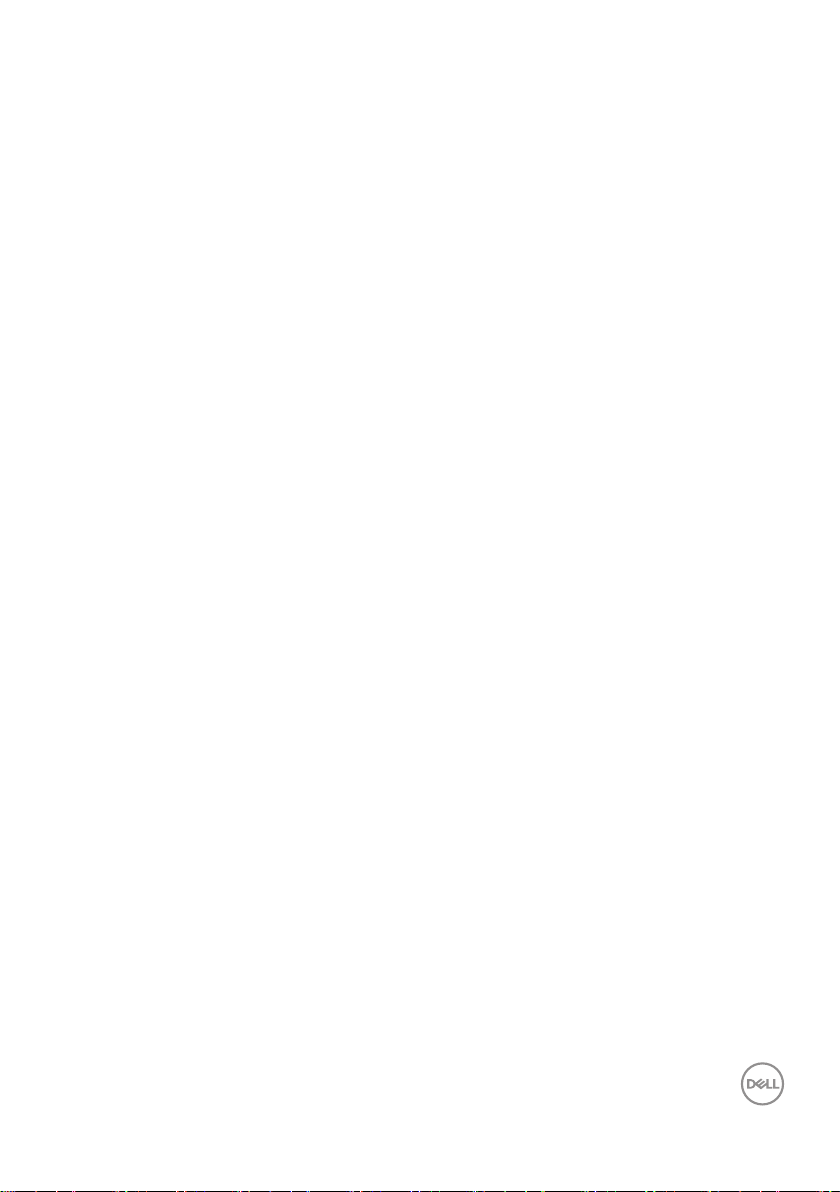
Contenido
Contenido del paquete ....................... 5
Características ............................. 6
Configurar el lápiz activo de alta calidad de Dell ... 8
Instalar la pila . . . . . . . . . . . . . . . . . . . . . . . . 8
Acoplar el cordón. . . . . . . . . . . . . . . . . . . . . . .9
Emparejamiento con un dispositivo Bluetooth . . . . . . . 9
Comprobación de modo entre AES y MPP . . . . . . . . 10
Cambio de modo de tinta . . . . . . . . . . . . . . . . . 11
Panel de control del lápiz activo................12
Instalar Panel de control del lápiz activo . . . . . . . . . 12
Instalar Panel de control del lápiz activo . . . . . . . . . 13
Sostener el lápiz activo de alta calidad de Dell.....16
Sustitución de la punta.......................16
Solucionar problemas........................17
Especificaciones........................... 20
Obtener ayuda y ponerse en contacto con Dell ....21
Recursos de autoayuda . . . . . . . . . . . . . . . . . . 21
Ponerse en contacto con Dell . . . . . . . . . . . . . . . 21
Información legal .......................... 22
Garantía . . . . . . . . . . . . . . . . . . . . . . . . . . 22
Garantía limitada y directivas de devolución . . . . . . . . . . . . 22
│ 3
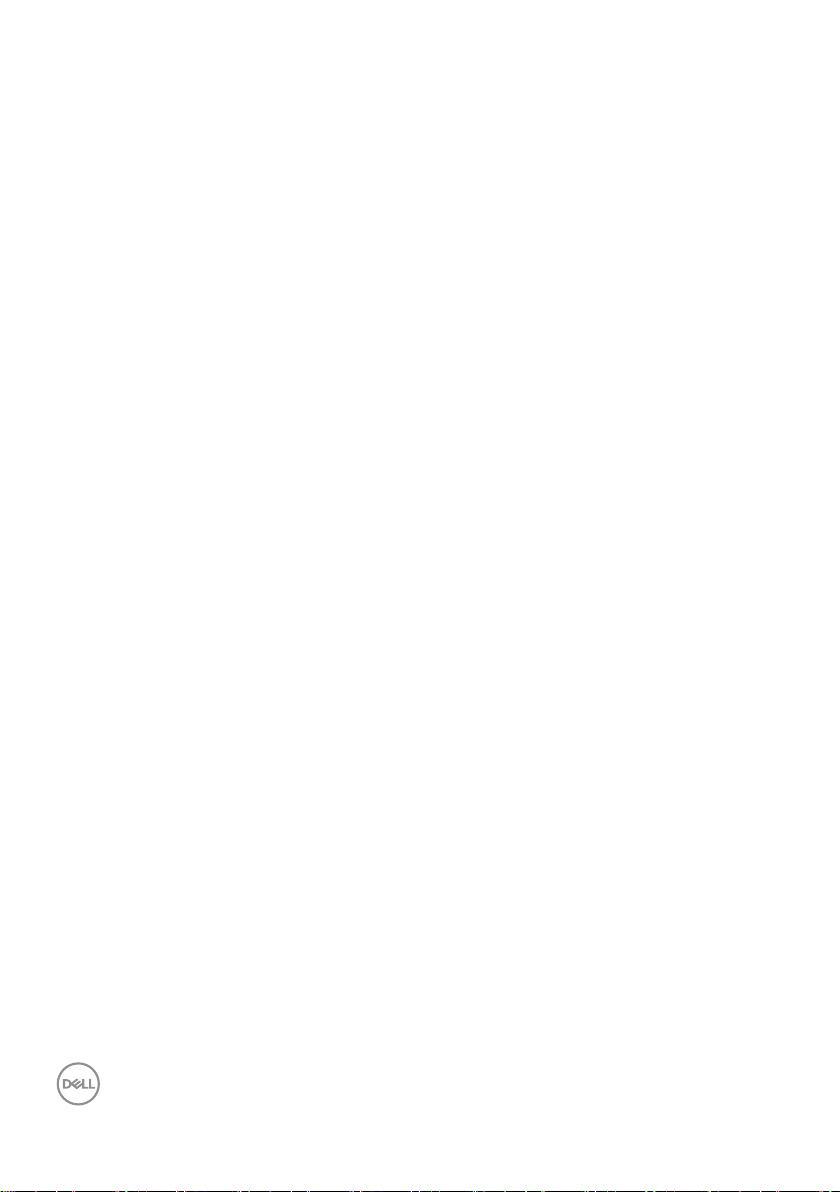
Para los clientes de Estados Unidos: . . . . . . . . . . . . . . . . 22
Para los clientes de Europa, Oriente Medio y África:. . . . . . . .22
Para los clientes de fuera de Estados Unidos: . . . . . . . . . . . 22
Declaración de normativas ....................23
Declaración sobre interferencias de la Comisión
Federal de Comunicaciones . . . . . . . . . . . . . . . . 23
Declaración de Industry Canada: . . . . . . . . . . . . . 24
4 │

Contenido del paquete
1 2 3
1 Lápiz activo de alta calidad de Dell 2 Cordón
Dell Premium Active Pen
PN579X
Quick Start
Guide
© 2018 Dell Inc. or its subsidiaries.
© 2018 Microsoft Corporation.
2018 - 04
4
5
3 Extractor de la pluma y la punta 4 Pila AAA
5 Manuales
NOTA: Para fines de garantía, tenga en cuenta el número PPID que
figura en la caja o conserve esta.
Contenido del paquete │ 5
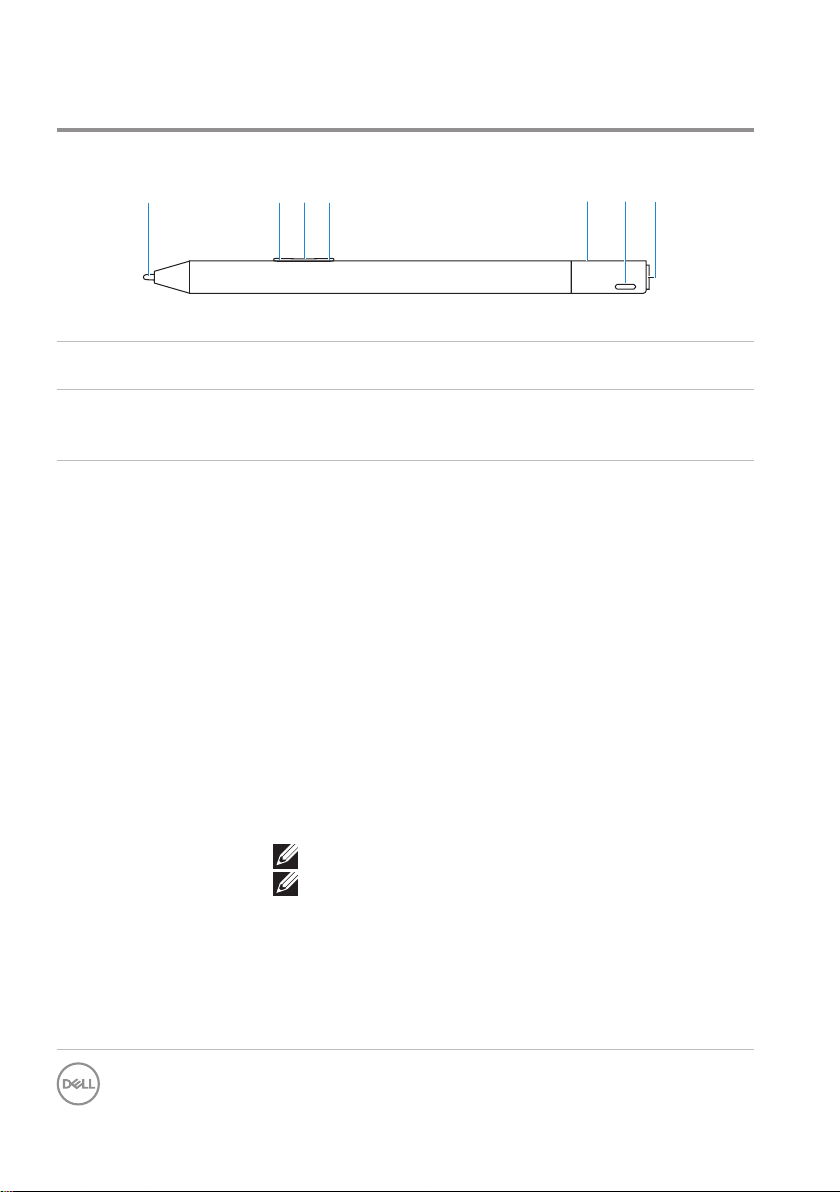
Características
1 2 4 6 73 5
Característica Funcionalidad
1 Punta Mueva la punta sobre una pantalla táctil para mover el puntero. Le
permite escribir, dibujar, seleccionar objetos, etc.
2 Botón de barril
inferior
3 Luz de cambio de
protocolo
Presione sin soltar este botón y mueva la punta sobre el área que
desee borrar. Para cambiar la funcionalidad de este botón, consulte
la sección Instalar Panel de control del lápiz activo.
Comprobación del modo:
• Presione brevemente el botón de barril inferior y el botón de
barril superior para indicar el modo de tinta actual tal y como se
indica a continuación:
• Protocolo de lápiz de Microsoft (MPP): parpadea dos
veces
• Electrostática activa de Wacom (AES): parpadea una vez
Cambio de modo
• Presione sin soltar durante dos segundos tanto el botón de
barril inferior como el botón de barril superior para alternar
el cambio de modo. Después de finalizar el cambio de modo,
el indicador mostrará el modo efectivo actual de la siguiente
manera:
• MPP: parpadea dos veces
• AES: parpadea una vez
NOTA: El modo de tinta predeterminado es AES.
NOTA: El lápiz activo de alta calidad de Dell PN579X
Dell el marco de trabajo de lápiz universal (UPF,
Universal Pen Framework) de Wacom que permite
cambiar entre dispositivos Microsoft Surface y
dispositivos ES (electrostáticos) activos de Wacom.
Los dispositivos Microsoft Surface son compatibles
con el protocolo MPP y los dispositivos Wacom ES
admiten el protocolo AES.
6 │ Características
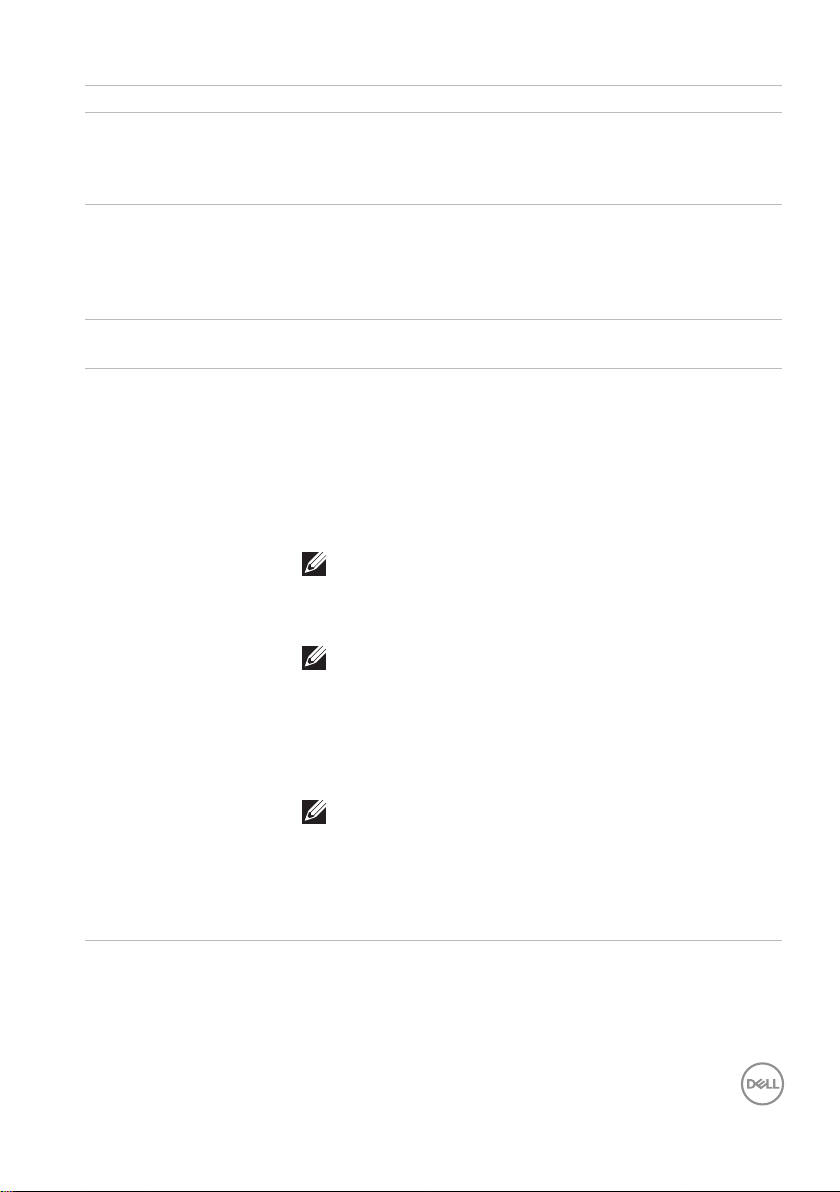
Característica Funcionalidad
4 Botón de barril
superior
5 Luz de asociación
Bluetooth
6 Orificio para el
cordón
7
Botón superior La nueva aplicación Panel de control del lápiz activo permite al
Presione este botón para abrir el menú contextual o realizar una
acción de clic con el botón derecho. Para cambiar la funcionalidad
de este botón, consulte la sección Instalar Panel de control del
lápiz activo.
Una luz blanca intermitente indica que el modo de asociación
está habilitado. Una luz blanca permanente indica que el modo
de asociación se ha completado. Para obtener información sobre
la asociación del lápiz con un dispositivo Bluetooth, consulte la
sección Emparejamiento con un dispositivo Bluetooth.
Acople el cordón aquí. Para obtener información sobre el
acoplamiento del cordón, consulte la sección Acoplar el cordón.
botón superior programarse para iniciar aplicaciones específicas
que aparecen en el menú contextual. Las aplicaciones
predeterminadas iniciadas desde el botón superior son:
• Pulsación única: área de trabajo de tinta
• Pulsación doble: boceto en pantalla
• Pulsación prolongada: nota adhesiva
NOTA: El gesto resaltado de pulsación única,
pulsación doble o pulsación prolongada solamente
son válidos después de agregar la aplicación Panel de
control del lápiz activo.
NOTA: Para obtener más información sobre la
compatibilidad del sistema, consulte el manual del
usuario del sistema.
• En el modo de presentación, presione y una vez para
ir a la siguiente diapositiva y presione dos veces en
intervalos cortos para ir a la diapositiva anterior.
NOTA: Esta característica solamente está
disponible después de instalar Panel de control
del lápiz activo. Para obtener instrucciones
sobre la instalación de Panel de control del
lápiz activo, consulte la sección Instalar Panel
de control del lápiz activo.
Características │ 7
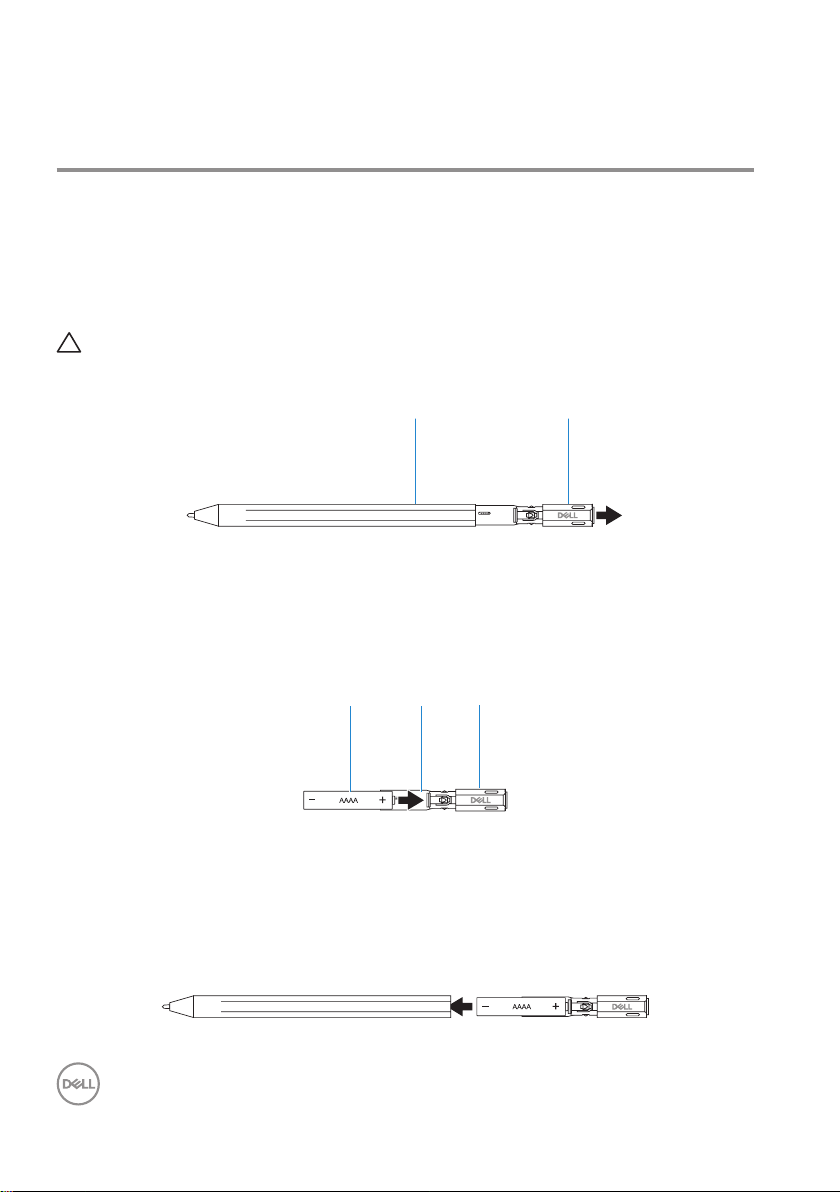
Configurar el lápiz activo de alta calidad de Dell
El lápiz activo de alta calidad de Dell utiliza una sola pila de tipo AAAA. La pila
proporciona energía para la punta, los botones de barril, la funcionalidad Bluetooth y
las características de inicio rápido del botón superior.
Instalar la pila
PRECAUCIÓN: La instalación incorrecta de la pila dañará el lápiz.
1. Quite la tapa superior del lápiz.
1 2
1 Lápiz 2 Tapa
superior
2. Inserte la pila en su compartimento y, a continuación, coloque la tapa superior
con el lado positivo de la pila orientado hacia dicha tapa.
1 2
3
1 Pila 2 Compartimento
de la pila
3 Tapa superior
3. Alinee el lado plano del lápiz con el lado plano de la tapa superior y coloque
dicha tapa en el lápiz.
8 │ Configurar el lápiz activo de alta calidad de Dell
